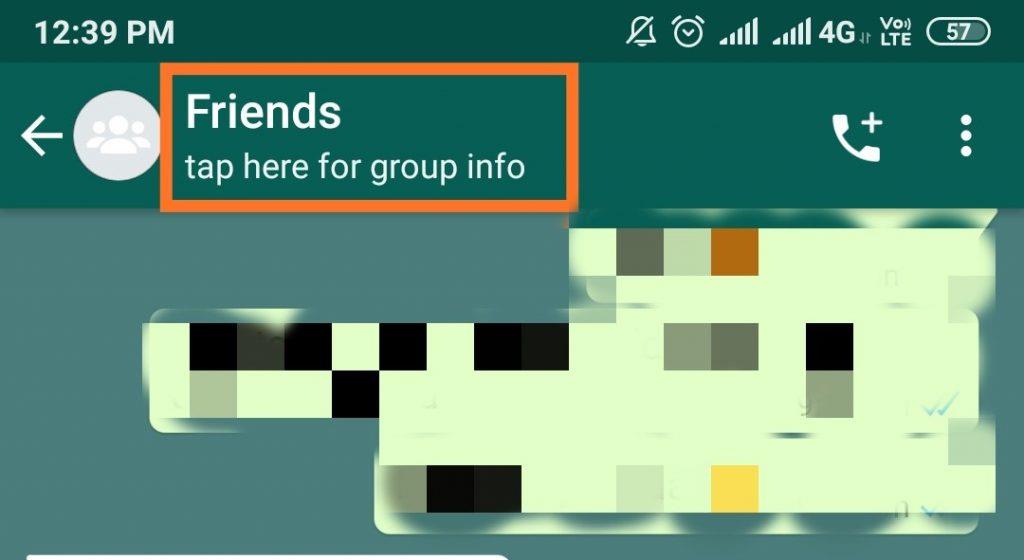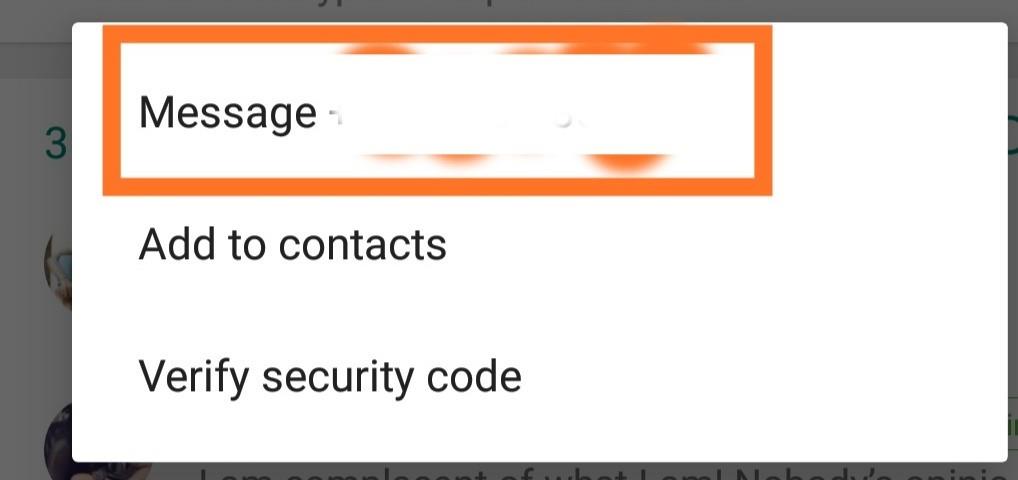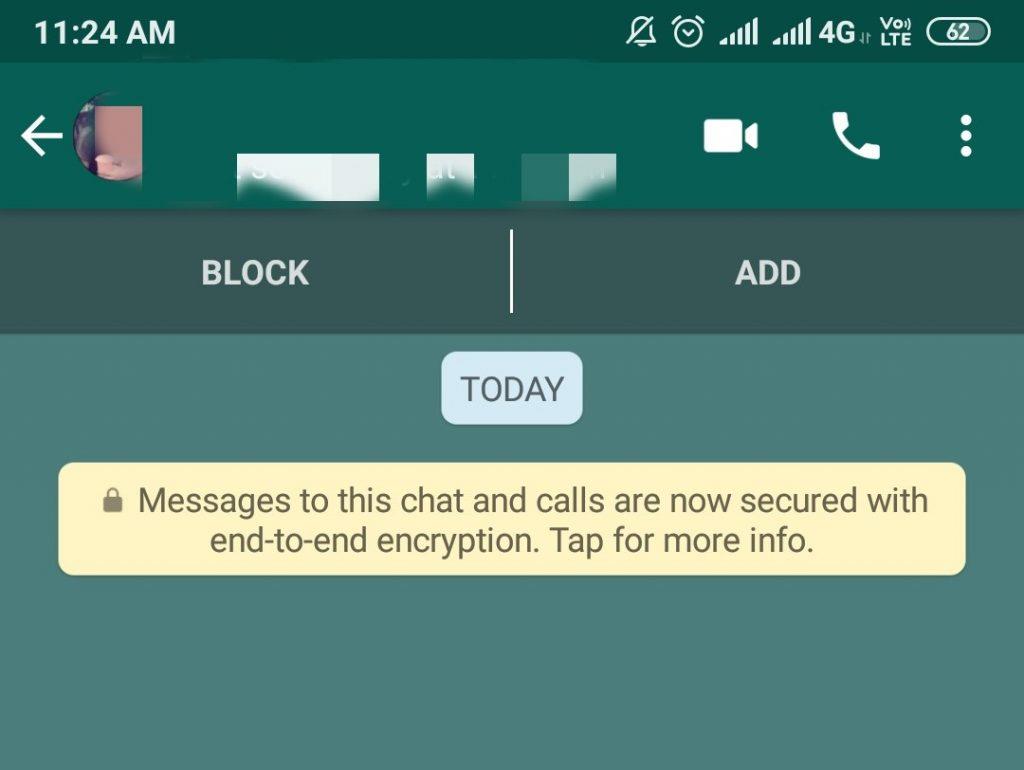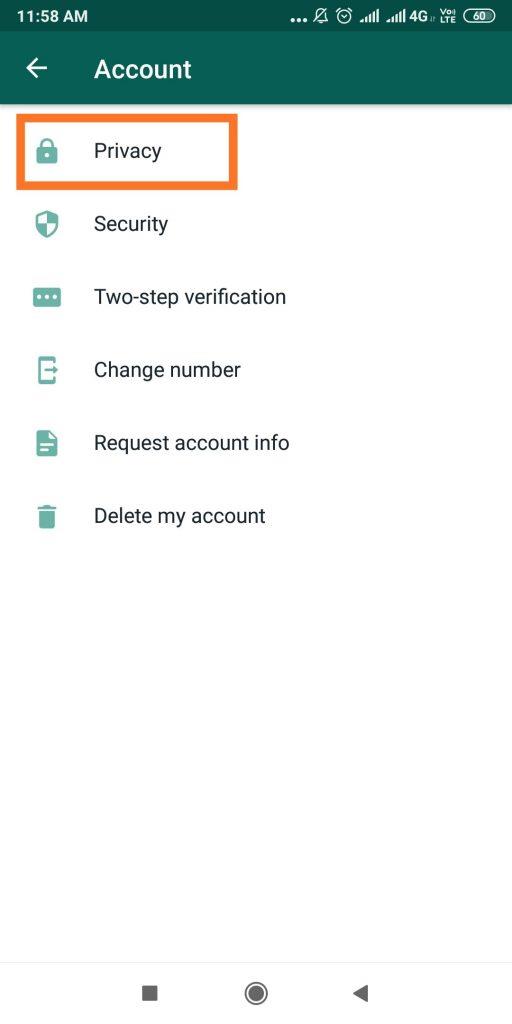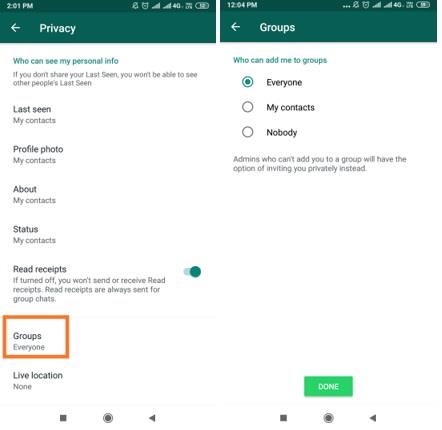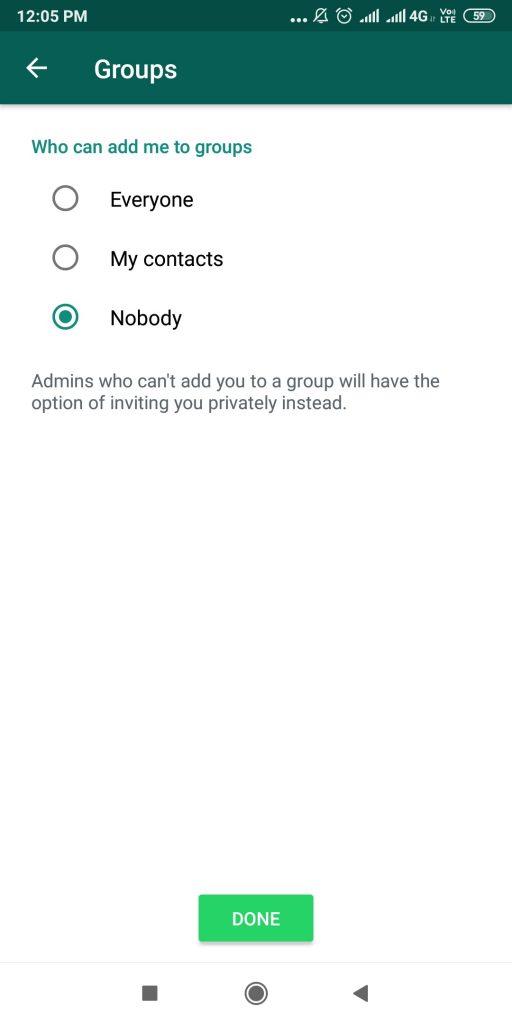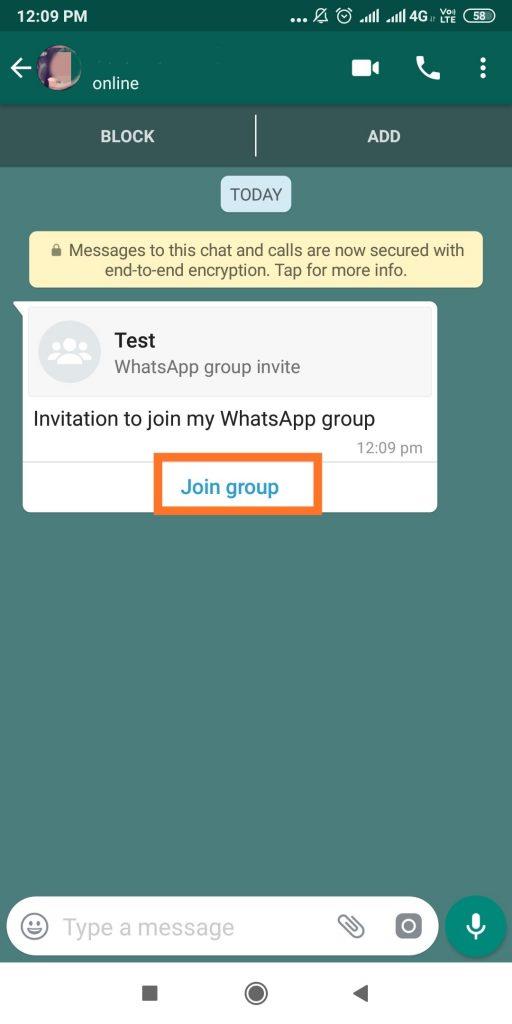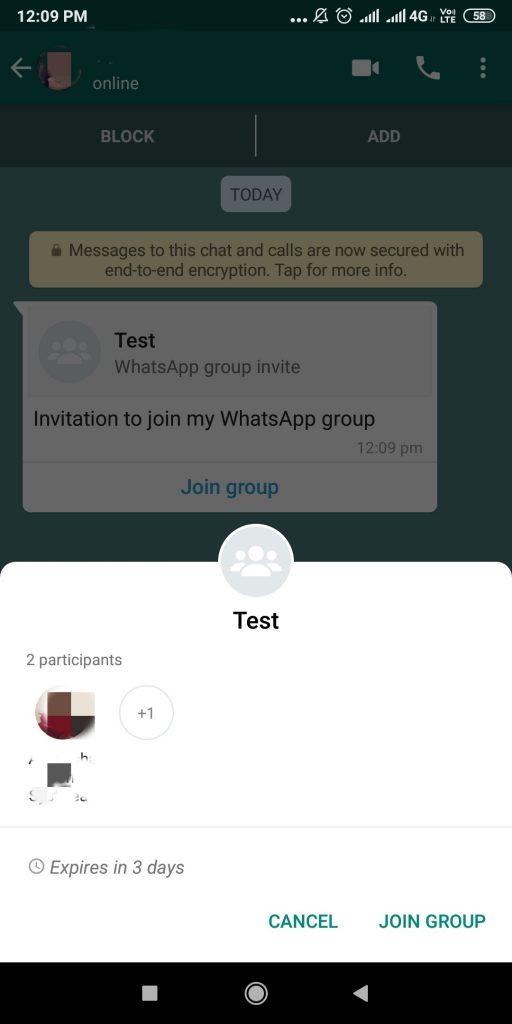Pro mnoho lidí mohou být skupinové chaty WhatsApp problematické. Tím spíš, pokud nechcete být v první řadě ve skupině. Vyvstává tedy otázka, jak zabránit lidem, aby vás přidali do skupinových chatů WhatsApp. Pokud vás náhodně přidají lidé do skupinového chatu, kde neznáte účastníky, může to být opravdu zvláštní. Vaše číslo je vše, co musíte přidat do skupin, a to může být hrozbou pro vaše soukromí.
WhatsApp svou funkci aktualizuje od té doby, co narůstá potřeba udržovat vaše soukromé informace nedotčené. WhatsApp vlastněný Facebookem vzal tuto záležitost do svých rukou a chvíli to testoval. Až do letošního dubna, kdy tuto funkci zavedli pro všechny, kteří používají WhatsApp v některých částech světa.
Nyní si můžete vybrat z Nastavení soukromí, kdo vás může přidat do skupinových chatů WhatsApp. Pokud chcete, můžete vše odmítnout a ponechat to v režimu, kdy vás nikdo bez upozornění nesmí přidat do skupin. Naopak, pokud vám nevadí být náhodně přidáni do skupinového chatu, stále se pro to můžete rozhodnout.
Zatímco nejschůdnější z funkcí WhatsApp na počest soukromí uživatele, přichází jako záchranná síť. Vzhledem k tomu, že řada lidí ve svých zpětných vazbách projevila své obavy z neustálého spamu a nechtěných zpráv.
Aby to bylo respektováno, je nyní vyžadován souhlas uživatele s jeho přidáním do skupinového chatu na WhatsApp.
Zatím není možné zablokovat skupinu na WhatsApp. Takže, co můžete udělat, jsou dvě věci, buď zablokujte správce skupiny a poté už vás nebudou přidáni, nebo můžete přejít ke změně nastavení pro omezení pozvánek pro skupinové chaty.
Chcete-li zablokovat správce, postupujte podle uvedených pokynů -
1. Otevřete WhatsApp, přejděte na skupinový chat, pro který musíte zablokovat správce.
2. Klikněte na informace o skupině, což je název skupiny.
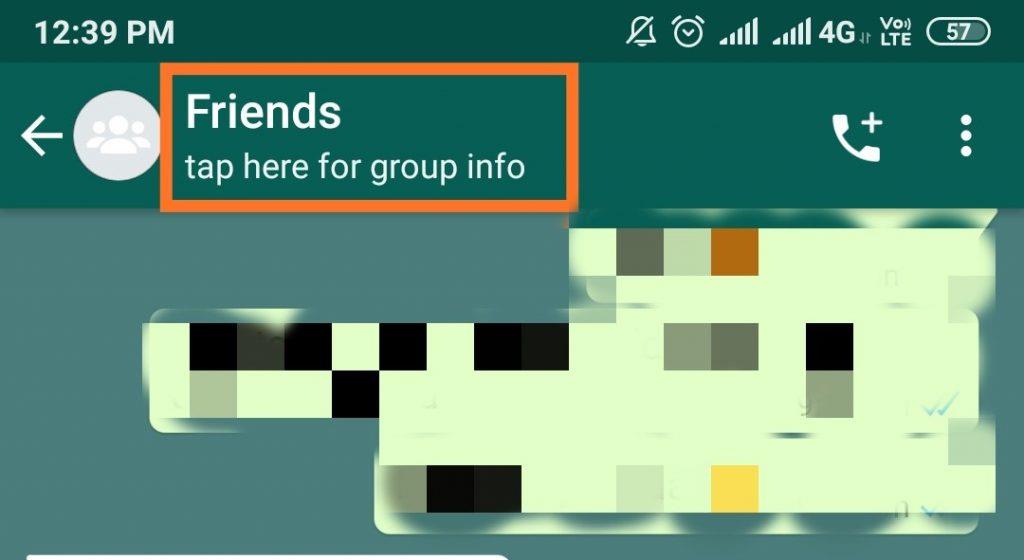
3. Nyní na této stránce můžete zobrazit, kdo je správcem skupiny, klikněte na její Číslo.
4. Otevře se dialogové okno s nápisem „Zpráva na číslo“, klepněte na něj.
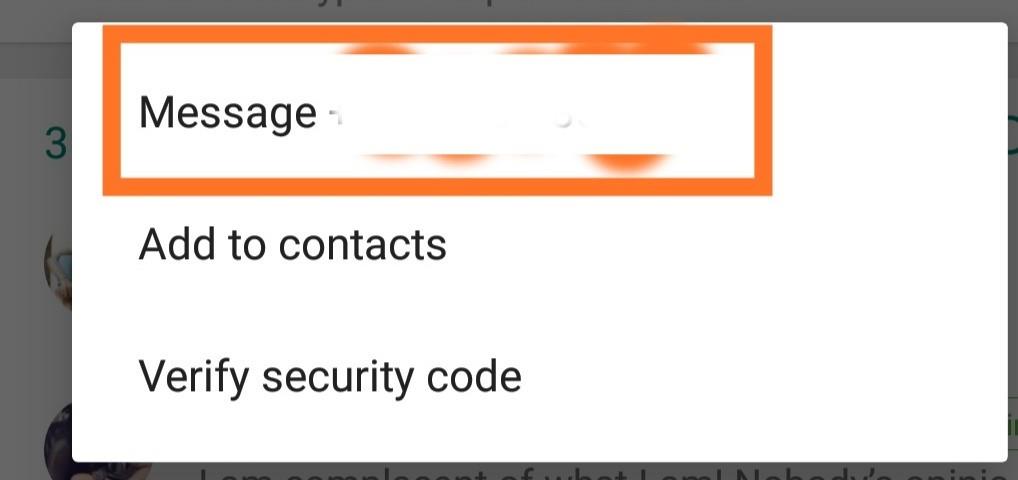
5. Nyní se otevře nová stránka a nad ní uvidíte „Blokovat“.
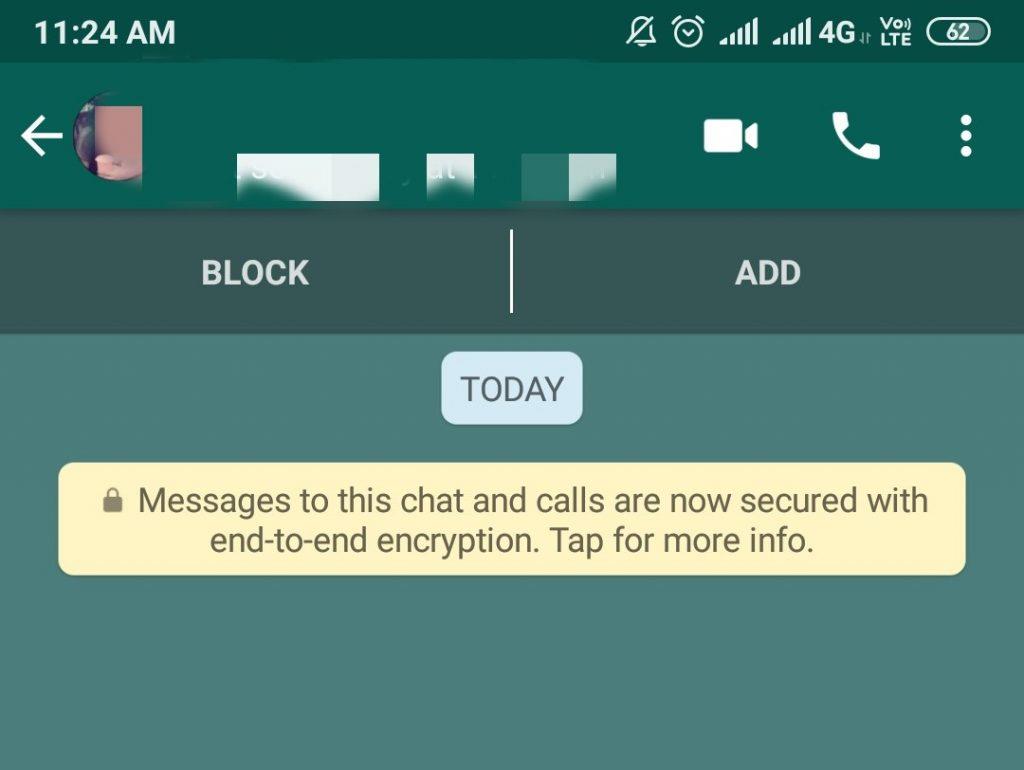
6. Zablokujte Admina a tím pádem od něj nebudete dostávat žádné další požadavky.
Funguje pro čísla, která nejsou přidána do vašeho seznamu kontaktů.
Toto byl krok, který je třeba udělat, jakmile jste byli přidáni do skupiny, nyní se naučíte, jak zabránit lidem, aby si vás přidali.
Čtěte také: -
Jak přenést zprávy WhatsApp z iPhone... Nyní je získání konverzace WhatsApp z iPhone na Android snazší než kdy dříve. Vše, co musíte udělat, je získat...
To vyžaduje, aby byl váš WhatsApp aktualizován, takže nejprve dokončete aktualizaci. Postupujte podle níže uvedených kroků -
1. Otevřete WhatsApp, přejděte na „Nastavení“.
2. Přejděte na „Účet“.
3. Klikněte na „Soukromí“.
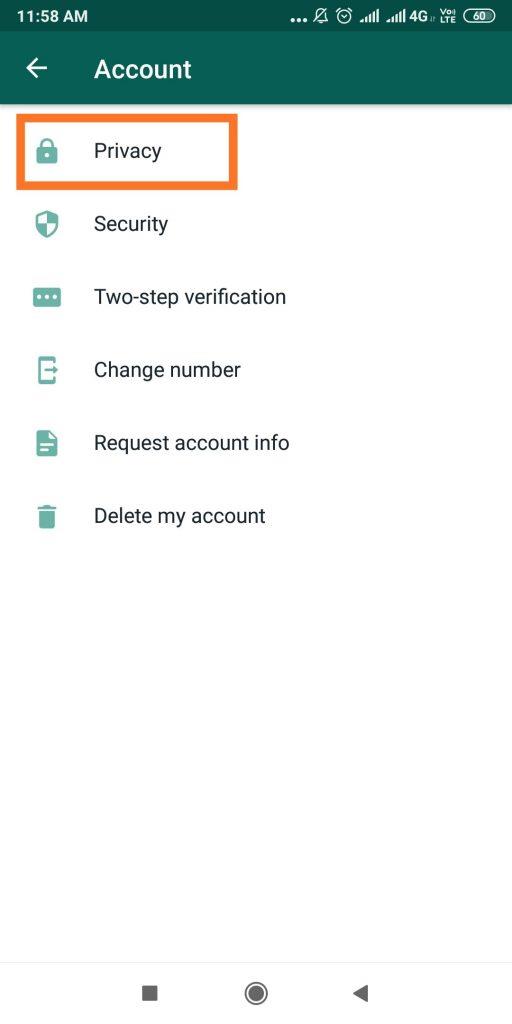
4. Zde vidíte „Skupiny“, klepněte na ně.
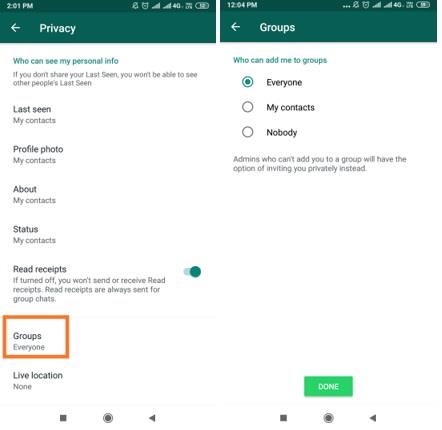
5. Nyní můžete vidět, kdo vás může přidat do skupin a ve výchozím nastavení je vybráno „Všichni“.
6. Nyní si musíte vybrat mezi „Nikdo“ pro omezení každého, aby vás přidal do jakékoli skupiny. A „Moje kontakty“, abyste zabránili komukoli, kdo není ve vašem seznamu kontaktů, aby vás přidal do skupinového chatu. A jakmile si vyberete, klikněte na „Hotovo“.
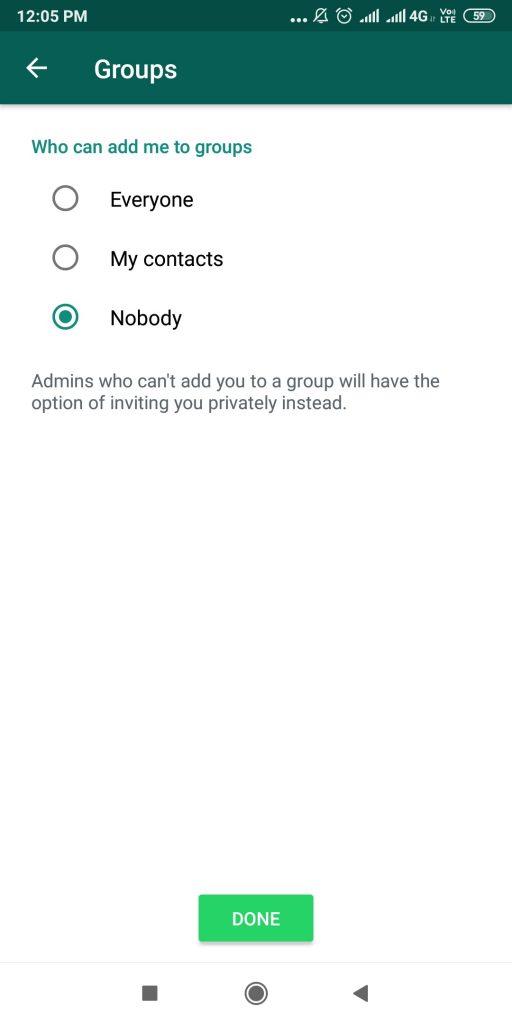
7. Ačkoli v obou těchto scénářích vám bude zaslána pozvánka do vašeho osobního chatboxu. Platnost tohoto odkazu vyprší automaticky za 72 hodin, takže pokud jej chcete ignorovat, můžete. Také pokud chcete přijmout pozvání od kohokoli, můžete kliknout na „Připojit se ke skupině“.
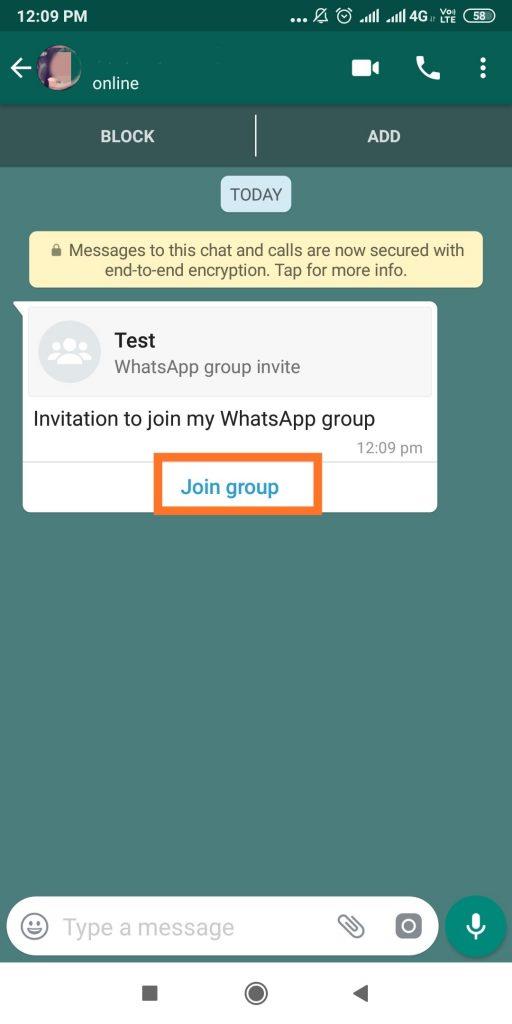
8. Zobrazí se zpráva s podrobnostmi o skupině, jako je název skupiny a další účastníci, takže vám to pomůže při rozhodování, zda chcete být její součástí nebo ne.
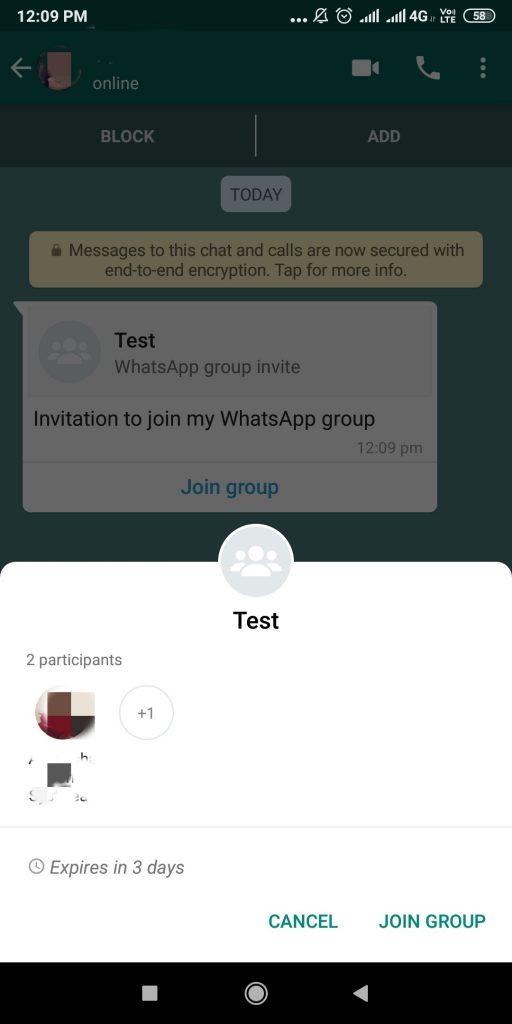
9. Nyní si můžete vybrat, zda se chcete připojit nebo zrušit požadavek.
Nemůžete popřít důležitost této skvělé nové funkce, pojďme zjistit, jak se to používá. Nyní víte, jak ovládat, kdo vás může přidat do skupin v WhatsApp.
Musíš číst:-
10 nejlepších zamykacích aplikací pro WhatsApp 2021 Hledáte aplikaci, která uzamkne WhatsApp na vašem telefonu Android? Zde je seznam nejlepších aplikací k uzamčení...
Líbil se vám článek? Podělte se o své myšlenky v sekci komentářů.